标签:res input 语句 comm 路由 lib 界面 存在 install
冷热数据分离业务不断地在增长,集群分片中的数据也会随着时间的推移而增加,其中有相当一部分的数据是很少被使用的,例如几年前的订单记录、交易记录、商品评论等数据。这部分数据就称之为冷数据,与之相反经常被使用的数据则称之为热数据。
我们都知道当MySQL的单表数据量超过两千万时,读写性能就会急剧下降。如果其中存储的大部分都是高价值的热数据还好说,可以花费资金去扩展集群分片,因为这些数据可以带来收益。但如果是低价值的冷数据,就没必要去花这个钱了。
所以我们要将冷数据从集群分片中剥离出来,存储至专门的归档数据库中,以腾出存储空间、减轻集群分片的存储压力。让集群分片尽量只存储热数据,维持一个较好的读写性能,而不必浪费存储空间在冷数据上: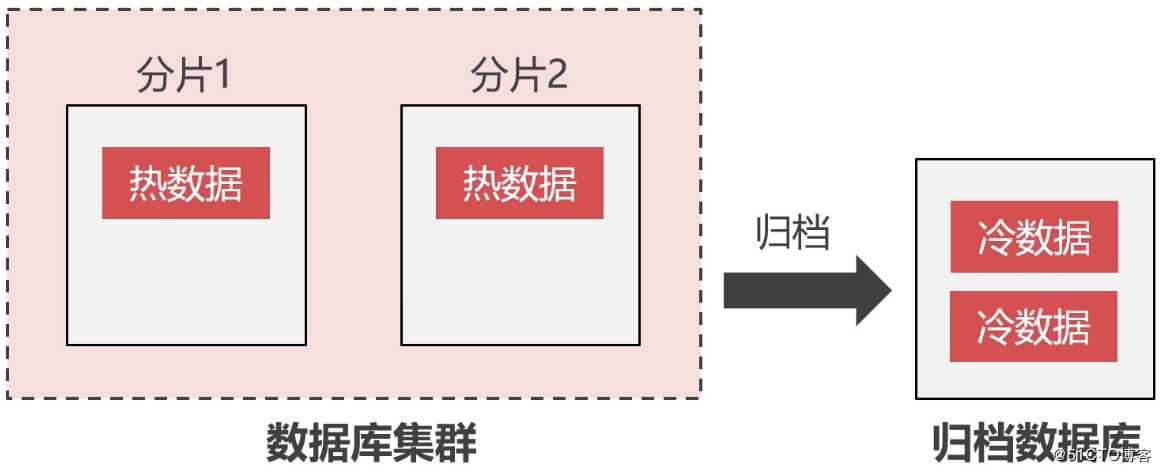
在归档数据库上不适合使用InnoDB引擎,因为InnoDB的瞬时写入性能不高。通常会采用Percona出品的TokuDB作为归档数据库的存储引擎。因为该引擎具有如下特点:
上一小节介绍了冷热数据分离的概念,本小节我们来搭建一个用于归档冷数据的高可用Replication集群。虽然是归档库,但也得让其具有高可用性,毕竟在实际的企业中是不允许数据库出现单点故障的。而且归档库中的数据也不是不会被使用到,只不过是使用几率不高而已。
本文中的Replication集群架构设计如下: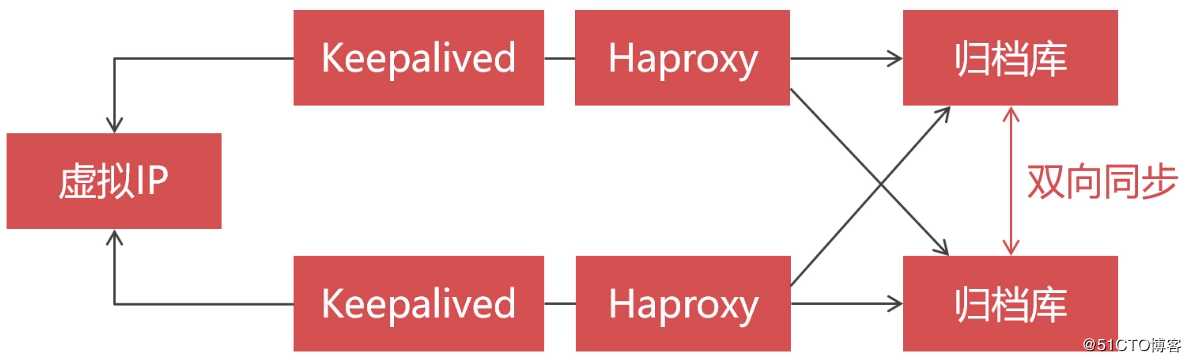
所谓Replication集群就是我们常说的主从架构,在Replication集群中,节点分为Master和Slave两种角色。Master主要是提供写服务,Slave则提供读服务,并且通常Slave会被设置为read_only。
主从节点之间的数据同步是异步进行的,Slave使用一个线程监听Master节点的binlog日志,当Master的binlog日志发生变化时,该线程就会读取Master的binlog日志内容并写入到本地的relay_log中。然后mysql进程会定时读取relay_log并将数据写入到本地的binlog文件,这样就实现了主从之间的数据同步。如下图所示: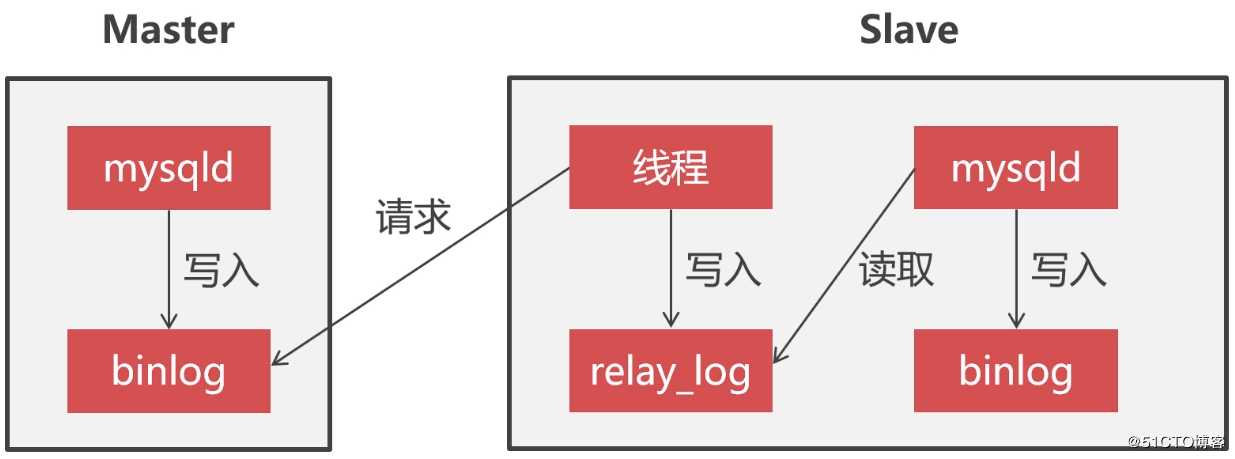
为了保证Replication集群的高可用,我们需要让两个数据库节点之间互为主从关系,实现双向的数据同步。这样才能在主节点挂掉时进行主从切换,否则主节点在恢复后不会向从节点同步数据,会导致节点之间的数据不一致: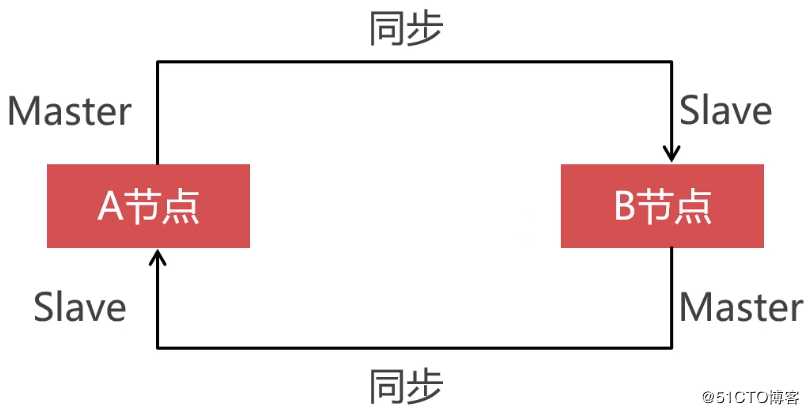
接下来开始准备集群搭建的前置环境,首先需要创建4台虚拟机,其中两台安装Percona Server做Replication集群,两台安装Haproxy和Keepalived做负载均衡和双机热备:
| 角色 | Host | IP |
|---|---|---|
| Haproxy+Keepalived | HA-01 | 192.168.190.135 |
| Haproxy+Keepalived | HA-02 | 192.168.190.143 |
| Percona Server | node-A | 192.168.190.142 |
| Percona Server | node-B | 192.168.190.131 |
每台虚拟机的配置如下: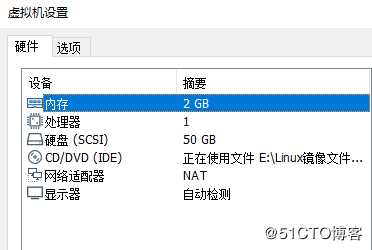
环境版本说明:
之前说了InnoDB因为其特性不适合作为归档数据库的存储引擎,而应采用TokuDB。TokuDB可以安装在任意MySQL的衍生版本上,本文采用的是Percona Server这个MySQL衍生版作为演示。
我这里已经事先在192.168.190.142和192.168.190.131两个虚拟机上安装好了Percona Server,如不了解其安装方式的话,可参考:安装Percona Server数据库(in CentOS 8)。接下来,我们就开始为Percona Server安装TokuDB。
首先,在安装TokuDB前确保系统中已有jemalloc库,没有的话可以使用如下命令安装:
[root@node-A ~]# yum install -y jemalloc
[root@node-A ~]# ls /usr/lib64/ |grep jemalloc # 库文件所在路径
libjemalloc.so.1
[root@node-A ~]#在配置文件中添加jemalloc库文件所在路径的配置:
[root@node-A ~]# vim /etc/my.cnf
...
[mysql_safe]
malloc-lib=/usr/lib64/libjemalloc.so.1完成配置文件的修改后,重启数据库服务:
[root@node-A ~]# systemctl restart mysqld为了保证TokuDB的写入性能,我们需要调整一下Linux系统的大页内存管理的设置,命令如下:
# 采用动态分配内存而不是预先分配内存
[root@node-A ~]# echo never > /sys/kernel/mm/transparent_hugepage/enabled
# 开启内存的碎片整理
[root@node-A ~]# echo never > /sys/kernel/mm/transparent_hugepage/defrag通过官方提供的yum仓库安装TokuDB引擎:
[root@node-A ~]# yum install -y https://repo.percona.com/yum/percona-release-latest.noarch.rpm
[root@node-A ~]# percona-release setup ps80
[root@node-A ~]# yum install -y percona-server-tokudb.x86_64接着使用ps-admin命令将TokuDB引擎安装到MySQL上:
[root@node-A ~]# ps-admin --enable-tokudb -uroot -p重启数据库服务:
[root@node-A ~]# systemctl restart mysqld数据库重启完成后,再执行一次ps-admin命令以激活TokuDB引擎:
[root@node-A ~]# ps-admin --enable-tokudb -uroot -p最后使用show engines;语句验证一下MySQL上是否已成功安装了TokuDB引擎: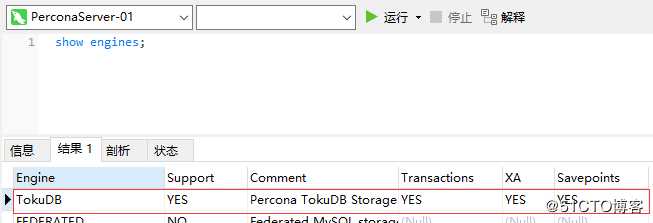
首先在两个节点上分别创建用于同步的数据库账户:
create user ‘backup‘@‘%‘ identified by ‘Abc_123456‘;
grant super, reload, replication slave on *.* to ‘backup‘@‘%‘;
flush privileges;然后修改MySQL配置文件:
[root@node-A ~]# vim /etc/my.cnf
[mysqld]
# 设置节点的id
server_id=101
# 开启binlog
log_bin=mysql_bin
# 开启relay_log
relay_log=relay_bin另外一个节点也是同样的配置,只不过server_id不能是一样的:
[root@node-B ~]# vim /etc/my.cnf
[mysqld]
server_id=102
log_bin=mysql_bin
relay_log=relay_bin修改完配置文件后,重启MySQL服务:
[root@node-A ~]# systemctl restart mysqld
[root@node-B ~]# systemctl restart mysqldnode-B对node-A的主从关系进入node-B的MySQL命令行终端,分别执行如下语句:
mysql> stop slave; -- 停止主从同步
mysql> change master to master_host=‘192.168.190.142‘, master_port=3306, master_user=‘backup‘, master_password=‘Abc_123456‘; -- 配置Master节点的连接信息
mysql> start slave; -- 启动主从同步使用show slave status\G;语句查看主从同步状态,Slave_IO_Running和Slave_SQL_Running的值均为Yes才能表示主从同步状态是正常的: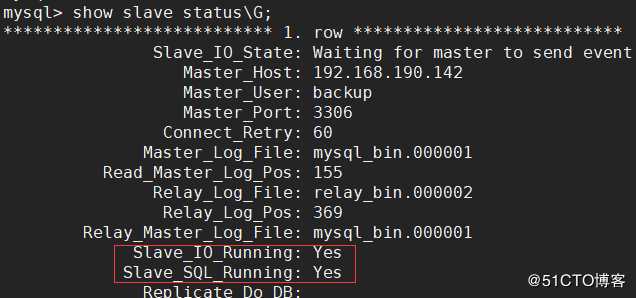
node-A对node-B的主从关系为了实现双向同步,node-A和node-B需要互为主从关系,所以还需要配置node-A对node-B的主从关系。进入node-A的MySQL命令行终端,分别执行如下语句,注意这里的master_host需要为node-B的ip:
mysql> stop slave; -- 停止主从同步
mysql> change master to master_host=‘192.168.190.131‘, master_port=3306, master_user=‘backup‘, master_password=‘Abc_123456‘; -- 配置Master节点的连接信息
mysql> start slave; -- 启动主从同步同样配置完成后,使用show slave status\G;语句查看主从同步状态,Slave_IO_Running和Slave_SQL_Running的值均为Yes才能表示主从同步状态是正常的: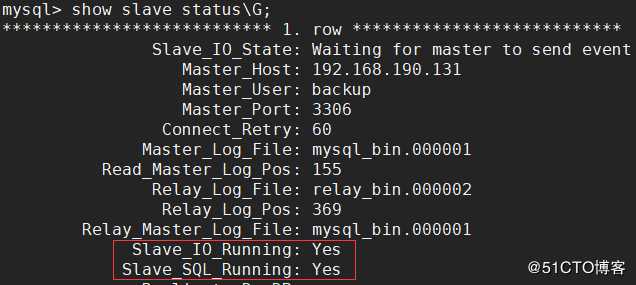
配置好两个节点的主从同步关系之后,我们就算是完成了Replication集群的搭建。接下来我们在任意一个节点创建一张归档表,看看两个节点之间是否能正常同步数据。具体的建表SQL如下:
create table t_purchase_201909 (
id int unsigned primary key,
purchase_price decimal(10, 2) not null comment ‘进货价格‘,
purchase_num int unsigned not null comment ‘进货数量‘,
purchase_sum decimal(10, 2) not null comment ‘进货总价‘,
purchase_buyer int unsigned not null comment ‘采购者‘,
purchase_date timestamp not null default current_timestamp comment ‘采购日期‘,
company_id int unsigned not null comment ‘进货企业的id‘,
goods_id int unsigned not null comment ‘商品id‘,
key idx_company_id(company_id),
key idx_goods_id(goods_id)
) engine=TokuDB comment ‘2019年9月的进货数据归档表‘;我这里是能够正常进行同步的,如图两个节点都能看到这张表:
到此为止,我们就完成了Replication集群的搭建及测试。接下来就是得让Replication集群具有高可用的特性,这就轮到Haproxy上场了。Haproxy是一款提供高可用性、负载均衡以及基于TCP(第四层)和HTTP(第七层)应用的代理软件。使用Haproxy可以对MySQL集群进行负载均衡,赋予集群高可用性并发挥集群的性能。
Haproxy由于是老牌的负载均衡组件了,所以CentOS的yum仓库中自带有该组件的安装包,安装起来就非常简单。安装命令如下:
[root@HA-01 ~]# yum install -y haproxy安装完成后,编辑Haproxy的配置文件,添加监控界面及需要代理的数据库节点配置:
[root@HA-01 ~]# vim /etc/haproxy/haproxy.cfg
# 在文件的末尾添加如下配置项
# 监控界面配置
listen admin_stats
# 绑定的ip及监听的端口
bind 0.0.0.0:4001
# 访问协议
mode http
# URI 相对地址
stats uri /dbs
# 统计报告格式
stats realm Global\ statistics
# 用于登录监控界面的账户密码
stats auth admin:abc123456
# 数据库负载均衡配置
listen proxy-mysql
# 绑定的ip及监听的端口
bind 0.0.0.0:3306
# 访问协议
mode tcp
# 负载均衡算法
# roundrobin:轮询
# static-rr:权重
# leastconn:最少连接
# source:请求源ip
balance roundrobin
# 日志格式
option tcplog
# 需要被负载均衡的主机
server node-A 192.168.190.142:3306 check port 3306 weight 1 maxconn 2000
server node-B 192.168.190.131:3306 check port 3306 weight 1 maxconn 2000
# 使用keepalive检测死链
option tcpka由于配置了3306端口用于TCP转发,以及4001作为Haproxy监控界面的访问端口,所以在防火墙上需要开放这两个端口:
[root@HA-01 ~]# firewall-cmd --zone=public --add-port=3306/tcp --permanent
[root@HA-01 ~]# firewall-cmd --zone=public --add-port=4001/tcp --permanent
[root@HA-01 ~]# firewall-cmd --reload完成以上步骤后,启动Haproxy服务:
[root@HA-01 ~]# systemctl start haproxy然后使用浏览器访问Haproxy的监控界面,初次访问会要求输入用户名密码,这里的用户名密码就是配置文件中所配置的: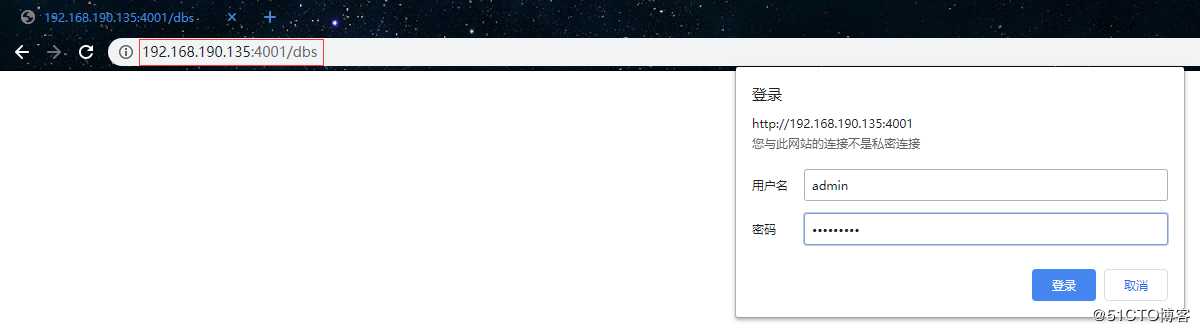
登录成功后,就会看到如下页面: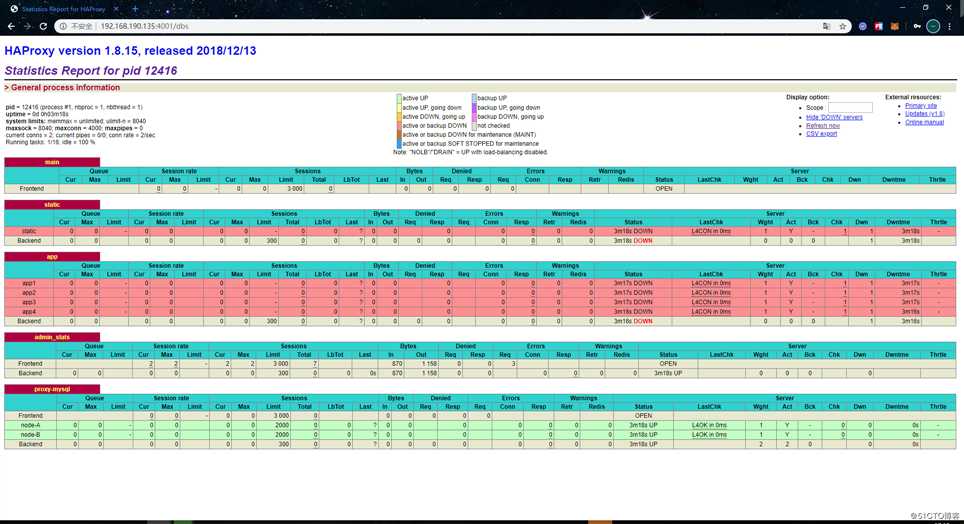
Haproxy的监控界面提供的监控信息也比较全面,在该界面下,我们可以看到每个主机的连接信息及其自身状态。当主机无法连接时,Status一栏会显示DOWN,并且背景色也会变为红色。正常状态下的值则为UP,背景色为绿色。
另一个Haproxy节点也是使用以上的步骤进行安装和配置,这里就不再重复了。
Haproxy服务搭建起来后,我们来使用远程工具测试一下能否通过Haproxy正常连接到数据库。如下: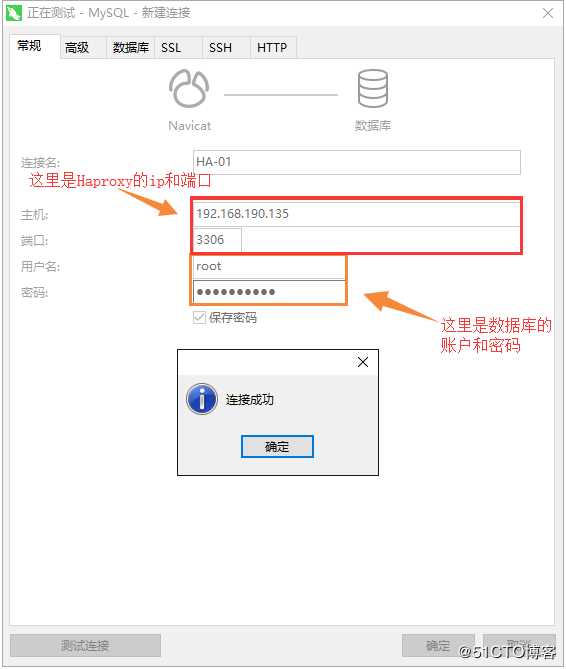
连接成功后,在Haproxy上执行一些SQL语句,看看能否正常插入数据和查询数据: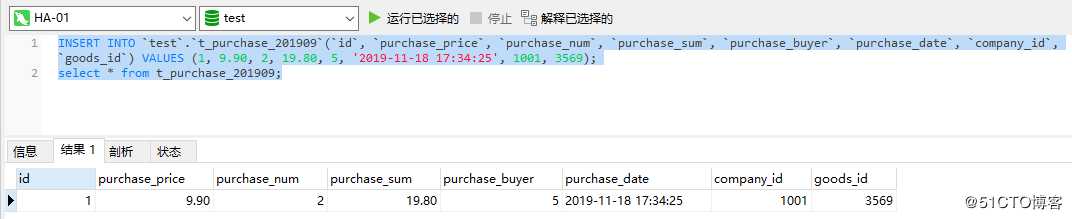
我们搭建Haproxy是为了让Replication集群具备高可用的,所以最后测试一下Replication集群是否已具备有高可用性,首先将其中一个节点给停掉:
[root@node-B ~]# systemctl stop mysqld此时,从Haproxy的监控界面中,可以看到node-B这个节点已经处于下线状态了:
现在集群中还剩一个节点,然后我们到Haproxy上执行一些SQL语句,看看是否还能正常插入数据和查询数据: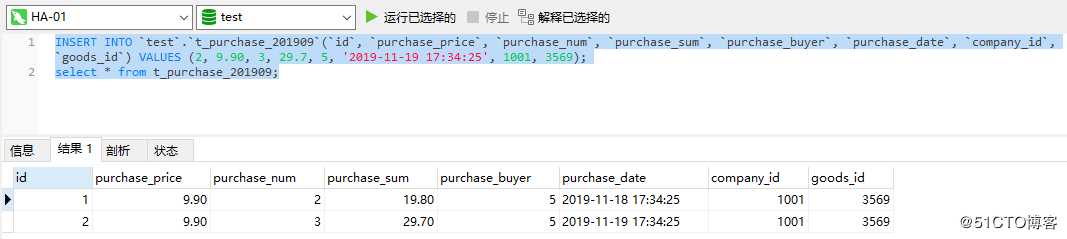
从测试结果可以看到,插入和查询语句依旧是能正常执行的。也就是说即便此时关掉一个节点整个数据库集群还能够正常使用,说明现在Replication集群是具有高可用性了。
实现了Replication集群的高可用之后,我们还得实现Haproxy的高可用,因为Haproxy作为一个负责接收客户端请求,并将请求转发到后端数据库集群的入口,不可避免的需要具备高可用性。否则Haproxy出现单点故障,就无法访问被Haproxy代理的所有数据库集群节点了,这对整个系统的影响是十分巨大的。
在同一时间只需要存在一个可用的Haproxy,否则客户端就不知道该连哪个Haproxy了。这也是为什么要采用Keepalived的虚拟IP的原因,这种机制能让多个节点互相接替时依旧使用同一个IP,客户端至始至终只需要连接这个虚拟IP。所以实现Haproxy的高可用就要轮到Keepalived出场了,在安装Keepalived之前需要开启防火墙的VRRP协议:
[root@HA-01 ~]# firewall-cmd --direct --permanent --add-rule ipv4 filter INPUT 0 --protocol vrrp -j ACCEPT
[root@HA-01 ~]# firewall-cmd --reload然后就可以使用yum命令安装Keepalived了:
[root@HA-01 ~]# yum install -y keepalived安装完成后,编辑keepalived的配置文件:
[root@HA-01 ~]# mv /etc/keepalived/keepalived.conf /etc/keepalived/keepalived.conf.bak # 不使用自带的配置文件
[root@HA-01 ~]# vim /etc/keepalived/keepalived.conf
vrrp_instance VI_1 {
state MASTER
interface ens32
virtual_router_id 51
priority 100
advert_int 1
authentication {
auth_type PASS
auth_pass 123456
}
virtual_ipaddress {
192.168.190.101
}
}配置说明:
state MASTER:定义节点角色为master,当角色为master时,该节点无需争抢就能获取到VIP。集群内允许有多个master,当存在多个master时,master之间就需要争抢VIP。为其他角色时,只有master下线才能获取到VIPinterface ens32:定义可用于外部通信的网卡名称,网卡名称可以通过ip addr命令查看virtual_router_id 51:定义虚拟路由的id,取值在0-255,每个节点的值需要唯一,也就是不能配置成一样的priority 100:定义权重,权重越高就越优先获取到VIPadvert_int 1:定义检测间隔时间为1秒authentication:定义心跳检查时所使用的认证信息
auth_type PASS:定义认证类型为密码auth_pass 123456:定义具体的密码virtual_ipaddress:定义虚拟IP(VIP),需要为同一网段下的IP,并且每个节点需要一致完成以上配置后,启动keepalived服务:
[root@HA-01 ~]# systemctl start keepalived当keepalived服务启动成功,使用ip addr命令可以查看到网卡绑定的虚拟IP: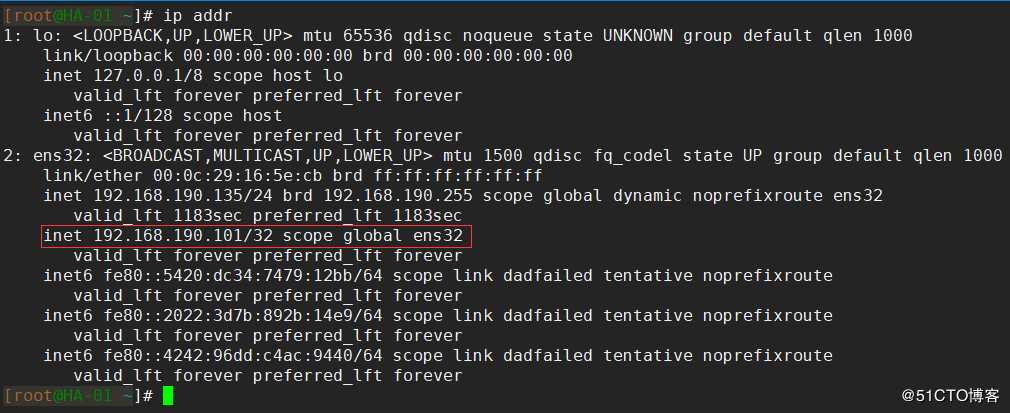
另一个节点也是使用以上的步骤进行安装和配置,这里就不再重复了。不过要注意virtual_router_id不能配置成一样的,而virtual_ipaddress则必须配置成同一个虚拟ip。
以上我们完成了Keepalived的安装与配置,最后我们来测试Keepalived服务是否正常可用,以及测试Haproxy是否已具有高可用性。
首先,在其他节点上测试虚拟IP能否正常ping通,如果不能ping通就需要检查配置了。如图,我这里是能正常ping通的: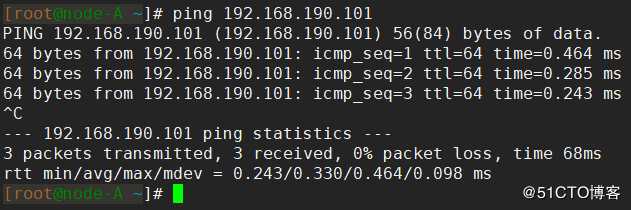
常见的虚拟IP ping不通的情况:
确认能够从外部ping通Keepalived的虚拟IP后,使用Navicat测试能否通过虚拟IP连接到数据库: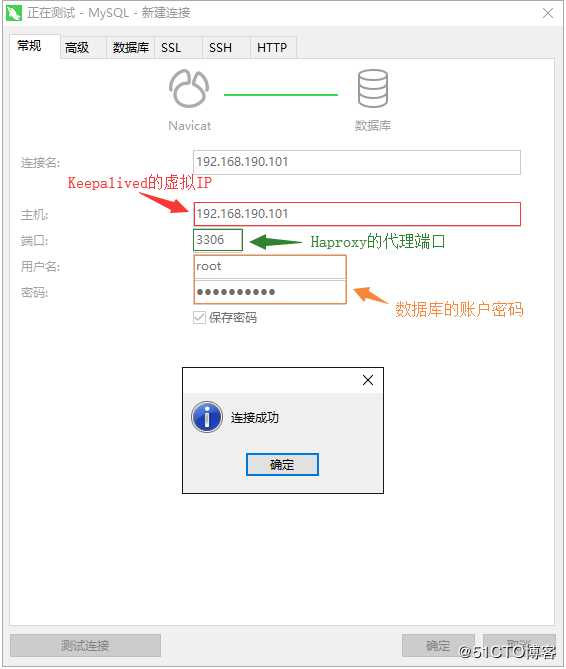
连接成功后,执行一些语句测试能否正常插入、查询数据: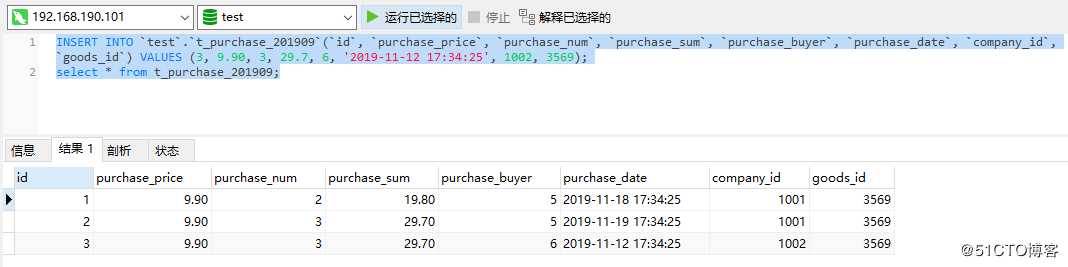
到此就基本没什么问题了,最后测试一下Haproxy的高可用性,将其中一个Haproxy节点上的Keepalived和Haproxy服务给关掉:
[root@HA-01 ~]# systemctl stop keepalived
[root@HA-01 ~]# systemctl stop haproxy然后再次执行执行一些语句测试能否正常插入、查询数据,如下能正常执行代表Haproxy节点已具有高可用性: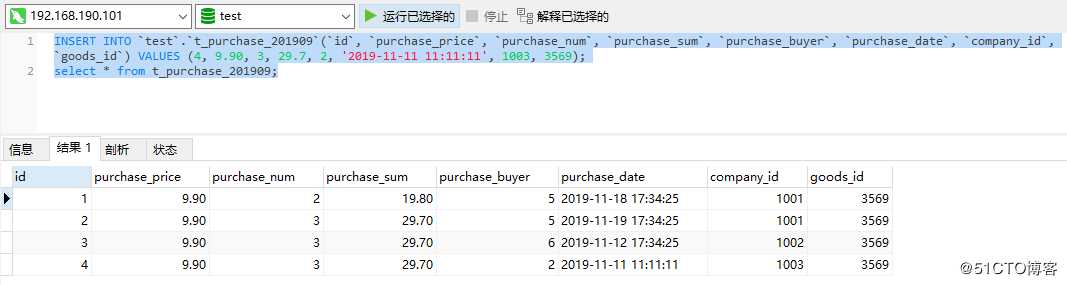
最后将所有的服务恢复成运行状态,验证停止的节点恢复之后数据是否是一致的。如下,我这里两个Replication节点的数据都是一致的: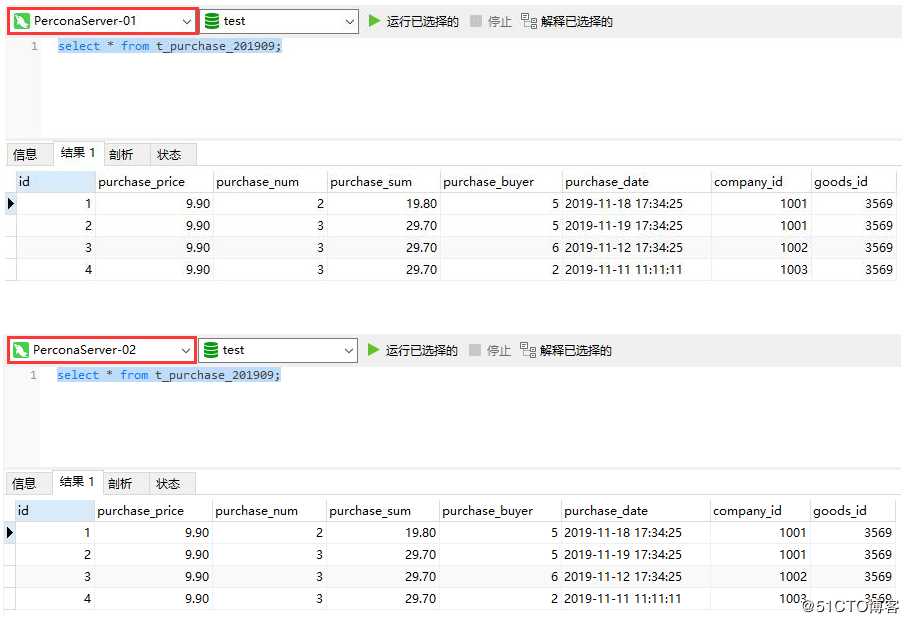
到此为止,我们就完成了高可用Replication集群的搭建。接下来就是实践如何将大量的冷数据从PXC集群分片中剥离出来并归档到Replication集群中,我这里有两个PXC集群分片: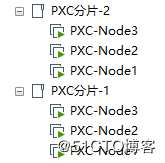
每个分片里都有一张t_purchase表,其建表SQL如下。
create table t_purchase (
id int unsigned primary key,
purchase_price decimal(10, 2) not null comment ‘进货价格‘,
purchase_num int unsigned not null comment ‘进货数量‘,
purchase_sum decimal(10, 2) not null comment ‘进货总价‘,
purchase_buyer int unsigned not null comment ‘采购者‘,
purchase_date timestamp not null default current_timestamp comment ‘采购日期‘,
company_id int unsigned not null comment ‘进货企业的id‘,
goods_id int unsigned not null comment ‘商品id‘,
key idx_company_id(company_id),
key idx_goods_id(goods_id)
) comment ‘进货表‘;每个分片合计共存储了100w条进货数据: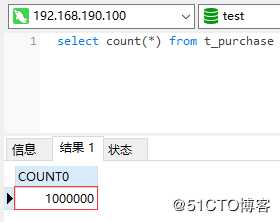
其中有60w条进货数据的采购日期都是2019-11-01之前的: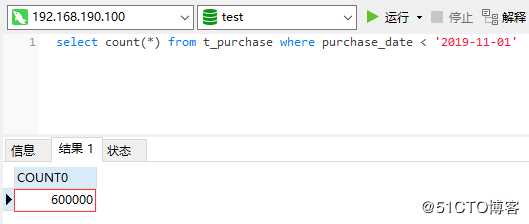
现在的需求是将2019-11-01之前的数据都剥离出来进行归档,这要如何实现呢?自己写代码肯定是比较麻烦的,好在Percona工具包里提供了一个用于归档数据的工具:pt-archiver,使用该工具可以很轻松的完成数据归档,免除了自己写归档程序的麻烦。pt-archiver主要有两个用途:
想要使用pt-archiver首先得安装Percona工具包:
[root@node-A ~]# yum install -y https://repo.percona.com/yum/percona-release-latest.noarch.rpm
[root@node-A ~]# percona-release enable ps-80 release
[root@node-A ~]# yum install -y percona-toolkit安装完成后,验证pt-archiver命令是否可用:
[root@node-A ~]# pt-archiver --version
pt-archiver 3.1.0
[root@node-A ~]# 接着就可以使用pt-archiver命令进行数据的归档了,首先需要在Replication集群中创建一张归档表,表名以归档的数据日期为后缀,存储引擎使用TokuDB。具体的建表SQL如下:
create table t_purchase_201910 (
id int unsigned primary key,
purchase_price decimal(10, 2) not null comment ‘进货价格‘,
purchase_num int unsigned not null comment ‘进货数量‘,
purchase_sum decimal(10, 2) not null comment ‘进货总价‘,
purchase_buyer int unsigned not null comment ‘采购者‘,
purchase_date timestamp not null default current_timestamp comment ‘采购日期‘,
company_id int unsigned not null comment ‘进货企业的id‘,
goods_id int unsigned not null comment ‘商品id‘,
key idx_company_id(company_id),
key idx_goods_id(goods_id)
) engine=TokuDB comment ‘2019年10月的进货数据归档表‘;然后使用pt-archiver命令完成数据归档,如下示例:
[root@node-A ~]# pt-archiver --source h=192.168.190.100,P=3306,u=admin,p=Abc_123456,D=test,t=t_purchase --dest h=192.168.190.101,P=3306,u=archive,p=Abc_123456,D=test,t=t_purchase_201910 --no-check-charset --where ‘purchase_date < "2019-11-01 0:0:0"‘ --progress 50000 --bulk-delete --bulk-insert --limit=100000 --statisticspt-archiver命令是使用load data语句进行数据导入的,所以要确保MySQL开启了local_infile。如果没有开启的话归档数据会失败,可以使用set global local_infile = ‘ON‘;语句来开启local_infile。命令参数说明:
--source:指定从哪个数据库读取数据--dest:指定将数据归档至哪个数据库--no-check-charset:不检查数据的字符集--where:指定将哪些数据进行归档,在本例中就是将2019-09-11之前的数据进行归档--progress:指定当归档完多少条数据时打印一次状态信息--bulk-delete:指定批量删除归档数据。数据的删除有事务保证,不会出现未归档成功就将数据删除了的情况--bulk-insert:指定批量写入归档数据--limit:指定每次归档多少条数据--statistics:归档数据完成后打印统计信息等待大约15分钟左右数据就归档完成了,输出的统计信息如下: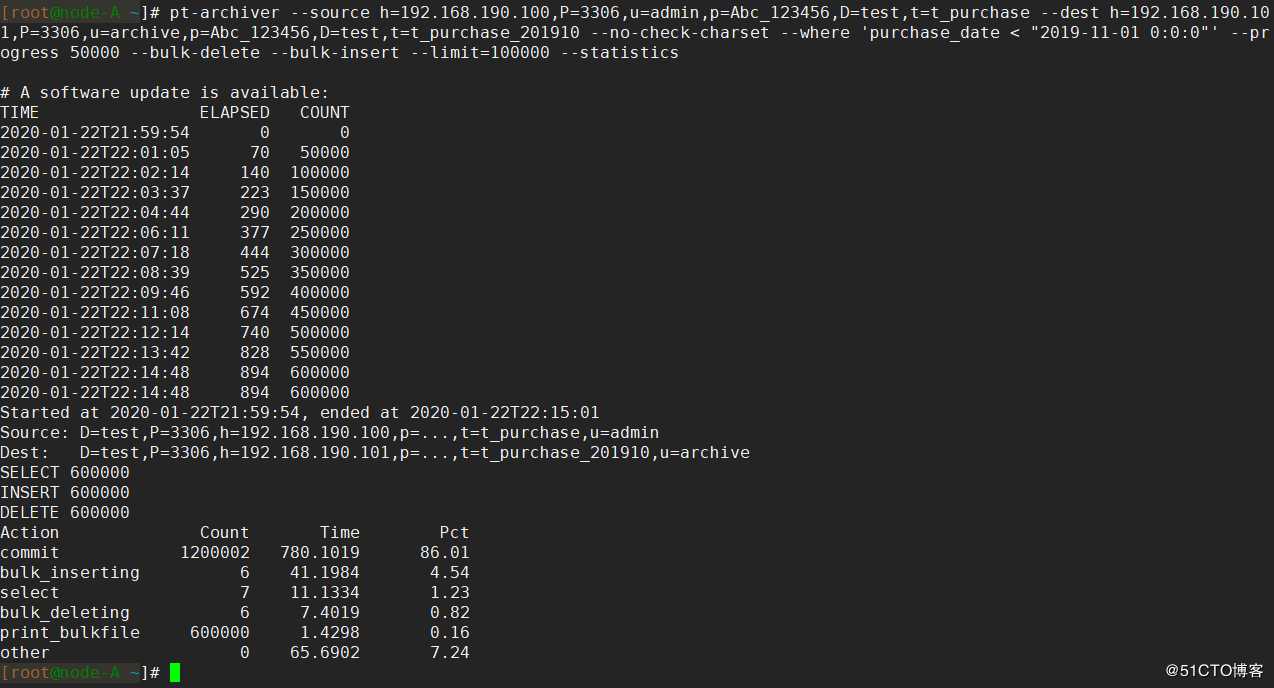
此时在Replication集群上可以看到那60w数据都已经存储到了归档表中: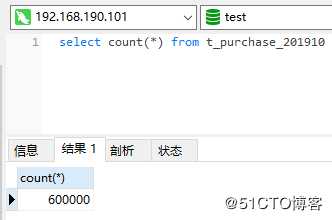
而原本的PXC集群中就只剩40w数据了: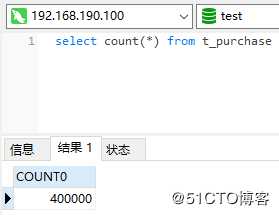
如此一来我们就完成了冷热数据分离,并将大量的冷数据存储至指定的归档数据库中。
pt-archiver可以导出大量数据并归档存储,且简便易行标签:res input 语句 comm 路由 lib 界面 存在 install
原文地址:https://blog.51cto.com/zero01/2468304